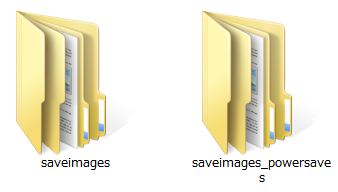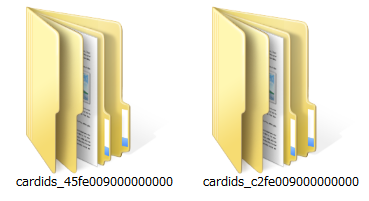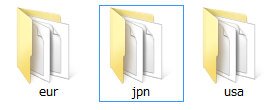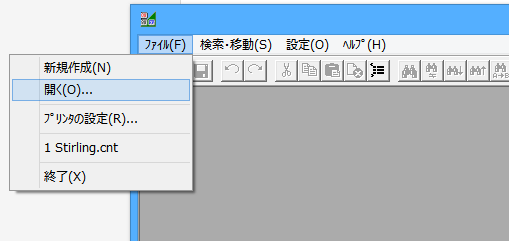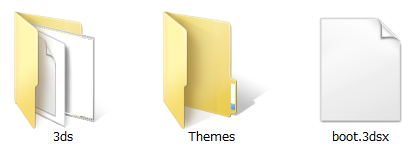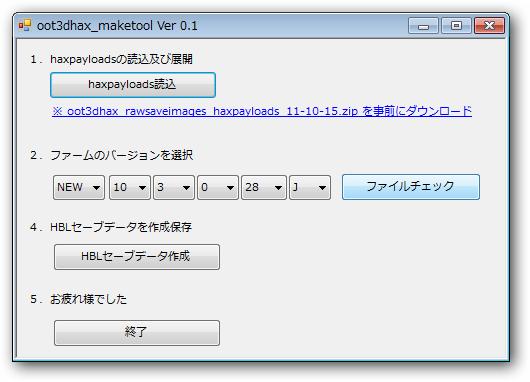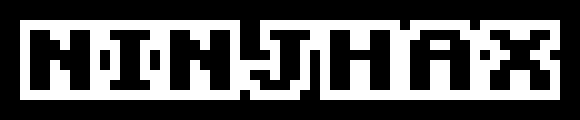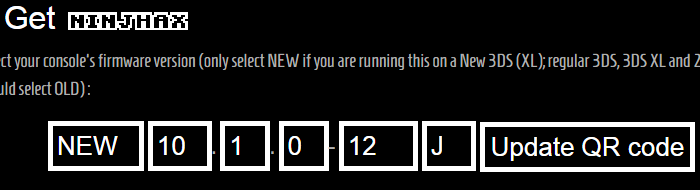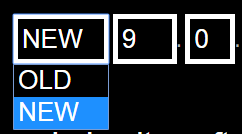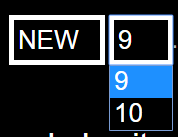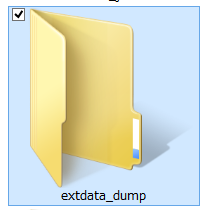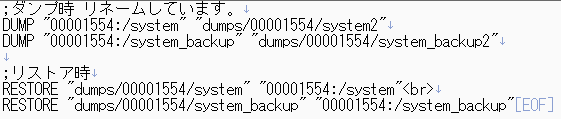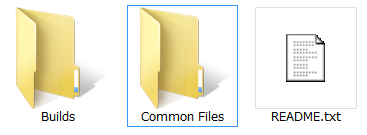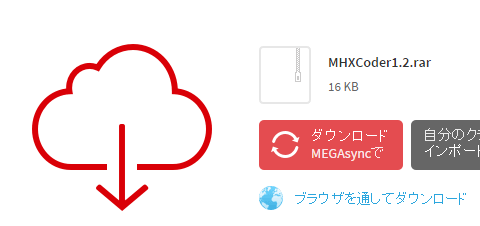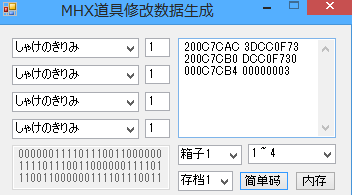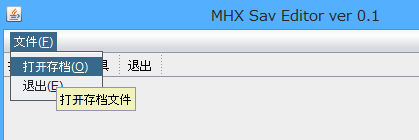はじめに 目次へ↑
MHX(モンスターハンタークロス)の改造方法について解説します。MH4の改造方法についてはこちら、MH4Gの改造方法についてはこちらになります。
改造については賛否両論あると思いますが、私は改造自体を推奨しているわけではありません。
オンラインでの使用は常識としてお控えください。
また、オンラインでの使用は電子計算機損壊等業務妨害罪などに問われる場合があります。
セーブデータに不具合が起こる可能性もあります。全て自己責任でお願いします。
改造方法 目次へ↑
以下より実際の改造方法をご説明します。ちなみに今回の方法はセーブエディタのように簡単にできるようなものでなく、本体にHomebrewを導入する為、敷居が高いです。改造方法は複数ありますが、現状すべてのFWに対応しているNINJHAXを利用したものと、ソフトが手に入りやすい時のオカリナを使用したHomebrewの導入方法を記載しておきます。FWのバージョンが低く、Homebrewをご自分で出来る方は「Homebrewの導入」を読み飛ばしてもかまいません。HBLが起動するようになった後は、目次から「HBL導入後の操作」をご覧ください。
時のオカリナによる改造 目次へ↑
Cubic Ninjaを使用する方法は確実ですが、ソフトが手に入れず、しかもプレミア価格になっております。しかし、こちらの時のオカリナを使用する方法であればソフト自体の入手は簡単にできます。
必要なもの 目次へ↑

時のオカリナ 3D
amazonで見る |

|
exploitを利用するために「時のオカリナ」が必要です。「Cubic Ninja」と比べてAmazon等で入手しやすいと思います。また、セーブデータを使用する為にセーブエディタ等が必要です。
Homebrewの導入 目次へ↑
任天堂にて認証されていないプログラムを動作させるためにHomebrewを導入します。
FWの確認 目次へ↑
まずは使用している3DSのFWを確認しましょう。ホーム画面から「本体設定」を起動してください。
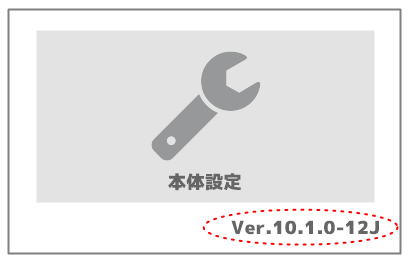
起動すると、画面右下にFWのバージョンが記載されています。上記画像の場合はVer.10.1.0-12Jになります。こちらをメモしておいてください。
FWに適したファイルの選択 目次へ↑
引用 Windows スクリーンショット
こちらからoot3dhaxをダウンロードします。
ダウンロードしたoot3dhax_rawsaveimages_haxpayloads_11-10-15.zipを解凍すると上記画像のようなファイル等が入っておりますので、セーブエディタを利用している方は「saveimages」フォルダを開いてください。
引用 Windows スクリーンショット
「saveimages」を開くと、上記画像のように「cardids_45fe009000000000」と「cardids_c2fe009000000000」フォルダがあるので、まずは「cardids_c2fe009000000000」を開いてください。
引用 Windows スクリーンショット
セーブデータのリージョンが上記画像のように3種類あります。日本語版の場合は「jpn」を開いてください。開くと沢山のセーブデータファイルが入っていますが、先ほどメモしたバージョンに合わせてセーブデータを選びます。バージョンとファイルの関係は以下の通りです。
| FW | ファイル名 |
|---|---|
| 【OLD – NEW】10.3.0-28J | N3DS_J_22528_9221 |
| 【OLD – NEW】10.2.0-28J | N3DS_J_21504_9221 |
| 【OLD – NEW】10.1.0-27J | N3DS_J_20480_9221 |
| 【OLD – NEW】10.0.0-27J | N3DS_J_19456_9221 |
| 【OLD – NEW】9.9.0-26J ~ 9.8.0-25J | N3DS_J_19456_9221 |
| 【OLD – NEW】9.7.0-25J | N3DS_J_17415_9221 |
| 【OLD – NEW】9.6.0-24J | N3DS_J_16404_9221 |
お気づきの方もいるでしょうが、基本的に順番に並んでいるだけです。N3DS_J_11272_8203がVer.9.1.0-20J用でそこからほぼ順番にFWごとに並んでいます。10.3.0-28JがN3DS_J_22528_9221となります。自分のFWと合ったファイルを覚えておいてください。
セーブデータのバックアップ 目次へ↑
時のオカリナを起動して、セーブデータを作成したら、セーブエディタ等で時のオカリナのセーブデータをバックアップします。
セーブデータの編集 目次へ↑
引用 Stirling スクリーンショット
上記画像のようにバイナリエディタを起動して、セーブエディタ等でバックアップしたセーブデータを編集します。バイナリエディタがインストールされていない方はダウンロードしてインストールしてください。
先ほどFWに合ったファイルを見つけましたね?私の場合「N3DS_J_22528_9221.sav」になります。こちらをバイナリエディタを使って、時のオカリナのセーブデータの19A以降に上書きします。これで準備完了です。こちらで作成したセーブデータを3DSにリストアしといてください。
ファイルの配置 目次へ↑
引用 Windows スクリーンショット
こちらからhomebrew kitをダウンロードしてください。ダウンロードしたstarter.zipを解凍すると上記画像のようなファイル等が入っておりますので、すべてをSDカードのルートディレクトリ(SDカードの最初の場所)にコピーしてください。
HBLの起動 目次へ↑
時のオカリナを起動して、先ほどバイナリエディタで作成したセーブデータを指定してゲームを開始します。ゲーム開始後した画面にあります、緑のそうびと書かれたボタンを選択するとHBLが起動します。
自動インストールツール 目次へ↑
引用 大人の自由研究
時のオカリナを利用したHBL導入はFWに合ったセーブデータの選択が面倒ですが、こちらの方が上記画像のような自動インストールツールを作成しているようです。
当方は利用しておりませんが、便利そうです。自己責任にてご利用してみてはいかがでしょうか。
インストール方法の動画 目次へ↑
インストールの説明動画があります。英語です。
Cubic Ninjaによる改造 目次へ↑
必要なもの 目次へ↑
exploitを利用するためにCubic Ninjaが必要です。Amazon等で入手する事が難しいと思いますので中古屋等で上手くゲットしてください。
Homebrewの導入 目次へ↑
任天堂にて認証されていないプログラムを動作させるためにHomebrewを導入します。
引用 NINJHAX
Homebrewには様々な種類がありますが、今回は上記画像のNINJHAXを導入します。
FWの確認 目次へ↑
まずは使用している3DSのFWを確認しましょう。ホーム画面から「本体設定」を起動してください。
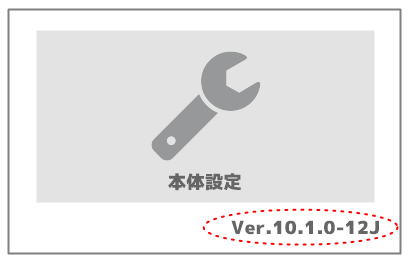
起動すると、画面右下にFWのバージョンが記載されています。上記画像の場合はVer.10.1.0-12Jになります。こちらをメモしておいてください。
QRコード生成 目次へ↑
次に、NINJHAXにアクセスして、あなたの3DSに合ったQR codeを生成します。
引用 NINJHAX
ページをスクロールするとGet NINJHAXという見出しの下に上記画像のような選択メニューがあると思います。こちらで先ほどメモしておいたFWのバージョンを入力します。
引用 NINJHAX
入力方法ですが、例えば画像のNEWと書かれている場所は3DSかNEW 3DSかを聞かれているのであなたのご利用の3DSが新型の場合はNEWを選択、違う場合はOLDを選択してください。
引用 NINJHAX
次に先ほどメモしたバージョンに合うように数字を選択していきます。
引用 NINJHAX
私の場合は「Ver.10.1.0-12J」だったので、上記画像のように選択しました。選択が終了しましたら、「Update QR code」を選択して表示されたQRコードを保存しておきましょう。
ファイルの配置 目次へ↑
引用 Windows スクリーンショット
こちらからhomebrew kitをダウンロードしてください。ダウンロードしたstarter.zipを解凍すると上記画像のようなファイル等が入っておりますので、すべてをSDカードのルートディレクトリ(SDカードの最初の場所)にコピーしてください。
3DSのネット接続 目次へ↑
3DSをWi-Fiに接続した状態にし、インターネットに接続している状態にしておいてください。
QRコードの読み取り 目次へ↑
必要ソフトで紹介した「Cubic Ninja」を起動し、EDIT -> QR CodeからQRコードの読み取りを行います。先ほどNINJHAXで作成したQRコードを読み取ります。
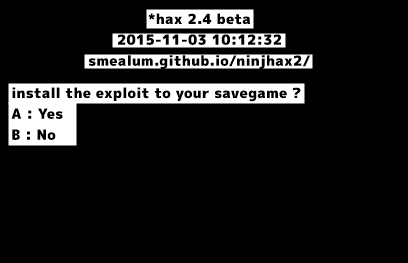
QRコードの読み取りに成功すると、上記画像のようにexploitをインストールする画面が表示されます。Aボタンを押すとインストールが開始されます。
インストール完了後、Aボタンを押すとHomebrewLauncher(以下HBL)が起動します。
HBL導入後の操作 目次へ↑

時のオカリナ 3D
amazonで見る |

Cubic Ninja
amazonで見る |
「時のオカリナ」や「Cubic Ninja」等を利用してHBLを導入出来た方は、以下の手順で改造が行えます。まだHBLを導入出来ていない方は目次から「Homebrewの導入」をご覧ください。
セーブデータのダンプ 目次へ↑
MHXのセーブデータをPCで使用できる形にダンプします。ツールは様々なものがあるので複数紹介します。ご自分でお好きな方法をお選びください
extdata_dumpの導入 目次へ↑
引用 Windows スクリーンショット
extdata_dumpではSDカードにすべてのEXTDATAをダンプする事や、EXTDATA設定で指定されたダンプ、設定で指定されたEXTDATAを復元する事ができます。こちらよりダウンロードします。上記画像のように解凍したものをSDカードの3DSにコピーすれば終了です。
ダンプは下記画像のようにconfig.txtを編集します。
引用 Terapad スクリーンショット
;ダンプ時 リネームしています。
DUMP “00001554:/system” “dumps/00001554/system2”
DUMP “00001554:/system_backup” “dumps/00001554/system_backup2”
SunShellの導入 目次へ↑
3DS用の多機能シェルであるSunShellを導入します。こちらより現在の最新バージョンであるSunshell V.0.3.8をダウンロードします。
引用 Windows スクリーンショット
解凍すると、上記画像のようなフォルダ等が入っていますので、
-
SDカードへのコピー手順
- 「Common Files」フォルダに入っている「config.sun」をSDカードのルートに配置
- 「config.sun」をテキストエディタで開いてmain_dirを設定
- 「Common Files」フォルダを上記で設定したmain_dirにコピーする。
- 「Common Files」フォルダに入っている「config.sun」をCIA用のSDルートにコピーする。
上記手順を行ってください。詳しい説明については上記画像にあるREADME.txtも参照してみてください。導入後、HomebrewLauncherより、SunShellを起動し、Extdata Managerを使用しextdataをダンプする事ができます。
バイナリエディタによる編集 目次へ↑
上記ツール等でダンプしたセーブデータをバイナリエディタを使用して、編集します。今回は、Stirlingをダウンロードします。
バイナリエディタのダウンロード後、インストールが終了しましたら起動してください。
引用 Stirling スクリーンショット
準備完了です。各種ツールを使ってダンプしたファイルを開いて、改造を行います。
改造ツール 目次へ↑
今回の改造方法では基本的にバイナリエディタでの編集を行いますが、編集するのに便利なツールが開発されています。
CyberCodeApply_v02 目次へ↑
実行は自己責任にて行ってください。
引用 CyberCodeApply_v02 スクリーンショット
ダウンロード後、起動すると上記画像のようにアイテムを選択するプルダウンメニューがあるのでアイテムを選択します。また、個数と保存するアイテムボックスと箇所を選択し、ボタンを押すことでコードが生成されます。
MHX Save Editor 目次へ↑
実行は自己責任にて行ってください。
こちらのツールの動作にはJava Runtime Environment(JRE)が必要です。PCにインストールされていない方は、こちらよりダウンロードしてください。
引用 MHX Save Editor スクリーンショット
使い方は簡単です。ダウンロード後、起動しメニュー(文件)からファイルを開く(O)を選んでMHXのSYSTEMを開きます。
ゲームでの読み込み 目次へ↑
編集したファイルをPCからSDカードに移し、リストアします。当記事の「セーブデータのダンプ」でご紹介したツールごとにやり方が異なりますので、以下からご自分の使用したツールのリストア方法を参照してください。
extdata_dumpの場合 目次へ↑
下記画像のようにconfig.txtを編集します。
引用 Terapad スクリーンショット
;ダンプ時 リネームしています。
DUMP “00001554:/system” “dumps/00001554/system2”
DUMP “00001554:/system_backup” “dumps/00001554/system_backup2”
;リストア時
RESTORE “dumps/00001554/system” “00001554:/system”
RESTORE “dumps/00001554/system_backup” “00001554:/system_backup”
SunShellの場合 目次へ↑
HomebrewLauncherより、SunShellを起動し、Extdata Managerを使用します。そこからリストアを行ってください。
ゲームでの確認 目次へ↑
改造が反映されているか確認します。以上で終了です。セーブデータを読み込めば改造内容が反映されています!分かりにくい所や、間違い、ご意見、情報提供なんでもお気軽にこちらからコメントください。
まとめ 目次へ↑
・HBLの導入など敷居が高いです。
Tags: MHX 改造, MHX 改造 まとめ, mhx 改造 時オカ, MHX 改造方法, mhx 時のオカリナ 改造, モンスターハンタークロス 改造, モンハンクロス 改造
記事をお読みいただき、ありがとうございます。
RSSで更新情報を受け取るにはfeedlyがおすすめです。feedlyの使い方はこちら。
あなたへのおすすめ記事もご覧ください。
170 コメント
コメント入力欄へ移動 辰 1年 前に
辰 1年 前に
質問なのですがMHX Save Editorで改造を試みたところアイテムボックスのページが10ページまでしかなく入力した一部のアイテムがボックスに入っていなかったのですがゲームを進める以外でボックスを拡張する方法ありますでしょうか?
それとMHX Save Editorで書き換えたアイテムがボックスに入っていても認識されず武器や防具のレベルアップと生産が出来ない状態です。
「アイテムボックス拡張のフラグ」と「アイテム入手のフラグ」わかりますでしょうか?
 たま 1年 前に
たま 1年 前に
わかりやすくまとめてくださりありがとうございます(^^*)
これからの更新も楽しみにしてます!
 kyon 1年 前に
kyon 1年 前に
extdata_dumpの使い方がいまいちわかりません…
config.txtの編集は; dump eShop music
ってところをへんしゅうするんですか?
その辺をもう少しわかりやすくお願いします(;_;)
 ぽんきち 1年 前に
ぽんきち 1年 前に
CyberCodeApply_v02の画像は正しいですか?
どう見ても明らかにcodecreatorに見えますけど。
 めんたー 1年 前に
めんたー 1年 前に
Sunshellの導入が出来ません。
どのようにファイルを配置するか詳しく教えて頂けないでしょうか。
 名無し 1年 前に
名無し 1年 前に
スマブラでもいけまっせ〜
 さとみ 1年 前に
さとみ 1年 前に
改造できましたありがとうございます!
オフラインで楽しんでいきたいです。
 トントン 1年 前に
トントン 1年 前に
こんにちは〜
お金と龍歴院ポイントのコード分かりますか??
 a 1年 前に
a 1年 前に
できればわかりやすく動画で説明してほしい
 a 1年 前に
a 1年 前に
3DSマジコンのSKY3DSでもできますか?
 らんらん 1年 前に
らんらん 1年 前に
Cubic Ninja以外にできるソフトはないのでしょうか?
 KURU 1年 前に
KURU 1年 前に
new3dsLLからモンハンの入ったSDカード→ver9.xをbrowsehaxしたnew3dsに挿してバンプしようとしましたが、extdata_dumpのconfig編集してdump extdata specified in configを押してもcould not open archiveと出てバンプできません・・
良ければ教えていただきたいです
 RiZE 1年 前に
RiZE 1年 前に
はじめまして。extdata_dumpの使い方がいまいち分かりません。SunShellの方が楽なのかと思いましたが、導入出来ずにいます。
一度、バンプ出来たっぽいので、バイナリで00001554(これがモンハンのセーブ?)というのを開いてみました。
CyberCodeApplyで出てきたコードをどこに入れて良いか分からず閉じてしまいました。
セ-ブエディタでアイテムを直接その場所に入れる程度の事しか分かりません。
どうか教えて頂けないでしょうか?
宜しくお願い致します。
 ピグモン 1年 前に
ピグモン 1年 前に
config間違えてそうっすね
キュービックニンジャが一番導入しやすいだけっす
スマブラでもできるので自分で調べてください
 よんちゃん 1年 前に
よんちゃん 1年 前に
また改造クエストでキッズが暴れまくるのか(´・ω・`)
何がおもろいねんこんなの
 U2 1年 前に
U2 1年 前に
gatewayを使用してする方法があればやり方を教えて下さい。
 ニク 1年 前に
ニク 1年 前に
スマブラでのやり方教えてください
 RE 1年 前に
RE 1年 前に
extdata_dumpでダンプしたファイルはどこに置いてあるんですか?
 の 1年 前に
の 1年 前に
config.txtで指定したpathにダンプされますよ。
 まつたけ 1年 前に
まつたけ 1年 前に
3DS(ver9)と3DSLL
3DSLLのほうのデータを改造しようと3DSのほうにhbl導入
3DSで一旦セーブデータを作りダンプできるか試したら成功
3DSLLのデータを上書きし再度試したらダンプできなかった
改造した本体以外のセーブデータはダンプできない模様
 カプコンに負けたくない改造者 1年 前に
カプコンに負けたくない改造者 1年 前に
X改造はどこまで出来ますか?
4Gのように可能ですか?
 は 1年 前に
は 1年 前に
はじめまして。いつもお世話になっております。
MEGAの使い方がわからなくて悩んでおります。
当方のブラウザでは雲にMマークが出てくるだけでそれ以上進みません。
考えられる原因はなんでしょうか。
 Auria 1年 前に
Auria 1年 前に
お疲れ様です。
当方自身は、このゲームをやっていないので、内容そのものの詳細はわかりかねますが。
技術、探究心、それを展開する能力。ともに素晴らしいです。
ソフトウェアの構成上、これだけではユーザの望むもの(おっしゃるとおりキモが抜けている)
部分も、当方としては同じ技術者として好感が持てます。
普通の記事のひとつ。として、読ませていただきましたが大変刺激を受けました。
面白そうですので、過去の記事も読ませて頂こうと思います。
これからも、楽しい記事を期待しています。
また、見かけることがありましたらコメントさせていただきます。
 ちい 1年 前に
ちい 1年 前に
これを導入するにはPCに繋げないとダメですよね?
私の新型3dsですのでmicroSDカード取り出すの本体裏側のネジ緩まさらないと取り出せないので万一の場合あるので不安です
なんか3dsとPCでインターネット経由でデータ移行等出来るみたいって聞きましたけど出来るのですか?
 ねこ 1年 前に
ねこ 1年 前に
できますよ
設定のデータ管理を見てみるといいと思いますよ
 りゅう 1年 前に
りゅう 1年 前に
改造まではここに書いてある手順通りできたのですが、セーブしようとすると、「60ブロック以上の空き容量があるSDカードでないとセーブできません」と出てセーブできずに困っています。対処法をご存じであればお教え願いたい。
 鷹野 1年 前に
鷹野 1年 前に
extdata_dumpの導入後からの動きが知識の不足のため理解できません。
導入後何をしたら良いかを教えていただけると幸いです。
 DK 1年 前に
DK 1年 前に
モンハンクロスはダウンロード版でもパッケージ版でもどっちでもいいんですか?
 KID 1年 前に
KID 1年 前に
Kazukiさんの分かり易いご説明のおかげでなんとか1通りできました!
本当に感謝しております!
一つお願いでで、ハンターランクポイントを変動する方法を教えてください!
 docF 1年 前に
docF 1年 前に
このように親切に教えてくださる方がいて大変感謝しています。日頃社会人として忙しく、やりこむ時間がないので、こうしたサイトを運営してくださる方に感謝しています。
さて
HBL extra_Dumping をDLし、extra_dumpingを起動、configも書き直し、全てうまくいっております。CybarCodeApply_v02、MHX Save Editor ENGver0.20で名前や道具箱を少しいじってsystemを上書き保存、そしてsystem_back_upも同様に上書きし・・・さてリストアをすると・・・これまたsuccess!と出て問題がないのに・・・ゲームをするとそれが反映されていません。systemのデータは書き換えられていることをMHX Save Editor ENGver0.20で何度も確認をしましたので、上書きがされていないということはありませんでした。全てがうまくいっているのに何が間違っているのか見当もつかず、質問させていただきました。途方に暮れてしまいました。
 docF 1年 前に
docF 1年 前に
もう一つだけ教えていただくと幸いです。
extra_dumpを使うのをやめてsun_shellにしようと思っているのですが、
Open “config.sun” file with a Text Editor and set your preferred main_dir
のmain_dirのセットの意味がわかりません。何をどのように設定すればよいのか
教えていただくと助かります。
 ちい 1年 前に
ちい 1年 前に
extdata dumpのダンプとリストア方法がわかりません・・
HBLにそのextracts dumpがないので・・ ファイルの配置が間違ってるからですか・・?
 みなみ 1年 前に
みなみ 1年 前に
スマブラを利用しての改造は初期型3DSでは不可能ですか?
また、スマブラを利用した記事を書かれることはありませんか?
MH4の時から利用させて頂いてる優良サイト様ですので是非おねがいします!
 わっか 1年 前に
わっか 1年 前に
データを書き換えたら下記の不具合がおきました。
①プレイ時間1時間のデータをMHX Saveeditorで書き換え
↓
② ①の後1時間プレイし、もう一度データを書き換え
↓
③ ②の後リストアしてデータを確認すると、
進み具合だけが①の状態に戻る
どうしたらいいですか? 教えてください。
 ああああ 1年 前に
ああああ 1年 前に
クロスってセーブエディターでも改造可能なんですかね?可能ならば4Gの時のように解説などをお願いします!
 ヲタ 1年 前に
ヲタ 1年 前に
変にいじったらセーブデータ読み込み出来なくなった
オワタ
 あいう 1年 前に
あいう 1年 前に
100%オンラインに来ないって断言できないなら解説はしてほしくないな
 の 1年 前に
の 1年 前に
セーブエディタくらいしか利用したことありませんでしたが、大変分かりやすい説明でしたので、CubicNinjaにて無事改造することができました。
普段なかなかゲームする時間がありませんが、
おかげさまでオフラインで手短に楽しめそうです。
 ゆき 1年 前に
ゆき 1年 前に
セーブエディターでの改造楽しみにしていたのですが、不可能とサイバーから返事がきました。
皆様がされている改造が
全くわかりません
何をどうしたらいいのかも
全くわかりません
詳しく教えてください…と言ってしまうと
もっと自分で調べろ、とか
バカな初心者はムシしようぜ、
とかで相手にして頂けませんでした
色々サイトをみてましてこちらを見つけて
拝見させて頂きました
ダメもとで、教えて頂かたくお願いに上がりました
よろしくお願い致します
 ぽちゃ 1年 前に
ぽちゃ 1年 前に
ダンプ、リストアともに出来ているのですが、コードを入れても反映されません。
何が原因でしょうか?
extdata_dumpとCyberCodeApply_v02 を使っています。
リストア前、dumpフォルダの00001554の中身にsystem 、system_backup 、system2、system_backup2 これのsystem_backup2 がないことが原因でしょうか?
御教授願えますでしょうか?
 の 1年 前に
の 1年 前に
コードを入れたsystemファイルが、
config.txtにて指定したリストア元のpathに
格納されているか確認してみてはどうでしょう?
 ぽちゃ 1年 前に
ぽちゃ 1年 前に
ありがとうございます。
config.txtの中身が少し間違っていたみたいです。
 時 1年 前に
時 1年 前に
今の主流はninjaではなく時おxかな。いまから始める奴はまったほうがいい。ninjaとかヤフオクで数万する。
 mhx 1年 前に
mhx 1年 前に
チート以前の問題ですがmhxsaveediterをjavaでどうやって起動するのでしょうか?
 らく 1年 前に
らく 1年 前に
解説ありがとうございます。
セーブデータをダンプし、データを書き換える所までは
行ったのですがリストアができません。
選択画面で「Restore extdata specified in config」を選択すると
画面が一度真っ暗になり、何も表示されないまま、選択画面に戻ります。
(「Dump all extdata to~」「Dump extdata specified in config」「Restore exitdata in config 」の画面です)
extdata_dump のコンフィグはコピペしているので文法の間違いでは
無いと思うのですが、何か原因に心当たりはございますでしょうか?
 摩砂 1年 前に
摩砂 1年 前に
こちらの記事を読ませていただき早速実行してみました。
最初の頃は思うように改変できなくて試行錯誤しましたが
最近ようやく自分の思うようにできるようになってきました。
何事も自分で考えそれが出来るようになるとまた違った楽しみ方ができますね
これからも後押しよろしくお願いします
 らく 1年 前に
らく 1年 前に
自己解決しました!!
ありがとうございました。
 ryohei777 1年 前に
ryohei777 1年 前に
もうセーブエディター、プロアクセーブではモンハンクロスは改造できないのでしょうか?
 Endo Toshiyuki 1年 前に
Endo Toshiyuki 1年 前に
NinjaでHBLをNew3DSに導入したのですが、その後DSのファームウェアを最新にしてもHBLをNinjaを使って起動させられますか?
 モカ 1年 前に
モカ 1年 前に
ご本人様よりコメントの削除依頼があったため、該当コメントを削除しました。問題があれば、コメント、お問い合わせくださいませ。
管理者 かずき
 kuri 1年 前に
kuri 1年 前に
こちらのサイトのおかげで導入できました!
ありがとうございました!
・new3ds LL
・10.3.0.28.J
・時オカ
・【New3DS / LL対応】CYBER セーブエディター2 ( 3DS 用)
 ryohei777 1年 前に
ryohei777 1年 前に
単体じゃなかったらできるんですかね? あとなにがあったらできるんですか?
 けんと 1年 前に
けんと 1年 前に
楽しみにしていたMHXの改造ができないなんて(未対応)
サイバーガジェットさんは解析できないとしかいっておらず現状がわかりません
どうやったらセーブエディターで改造できるのかおしえていただきたいところです
多分オンラインでチートやっている人がいるからですよ
 たっくん 1年 前に
たっくん 1年 前に
スマブラのやり方も記事にして欲しいです!